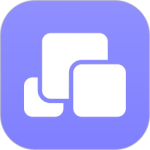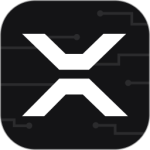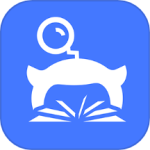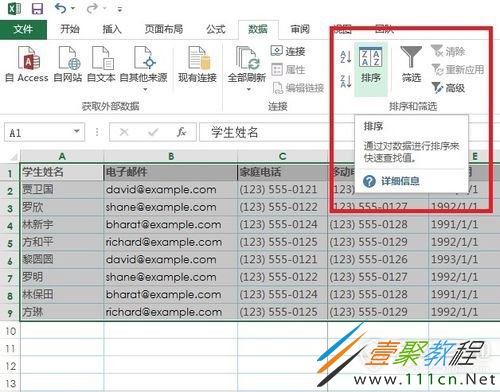最新下载
热门教程
- 1
- 2
- 3
- 4
- 5
- 6
- 7
- 8
- 9
- 10
excel如何按姓名笔画排序
时间:2018-01-03 编辑:顺其自然 来源:一聚教程网
熟悉的小伙伴都知道,中默认的排序方式是拼音排序,那么要如何转化为按笔画进行排序呢?下面我们就来为大家介绍一下相关的方法,有兴趣的朋友就来了解一下吧。
首先,数据——排序——选项——笔划排序,这个方法是不可取的,试一下便知,因为它会把“尹”排到“王”前面,起笔顺序排序错误,不符合中文姓氏笔画排序规则。
解决方法
数据——排序——选a列——排序依据选"数值"——升序——确定
这种排序结果都是按照汉语拼音第一个字母的英文顺序,“尹”是一定在“王”后面的。原理是小写的a在中的数值是97,b是98,类推。。w是119,y是121。
如果你想要按照笔画,甚至是按照笔顺等特殊要求来进行排序的话,就需要自定义序列或者VBA了,不然的话,是无法识别判定的。
操作步骤
1、用Excel2013打开一个文件,例子中是一个班级名单。可以看到姓名栏是随意排序的。
2、接着,开始进行排序。选择整个表格区域,选择菜单栏中的“数据”,选择“排序”
3、在弹出的排序窗口里,在主关键字选项中,选择“学生姓名”。
4、然后点击“选项”,注意选择按照“笔画排序”,然后点击确定。
5、确定之后,姓名就已经按照姓氏的笔画进行排序了,如果数据比较少的话,你也可以自己验证一下。
以上就是我们为大家介绍的按姓名笔画排序的方法,希望可以给大家带来帮助。
-
上一个: rpc服务器不可用的解决方法
-
下一个: steam动态桌面设置教程